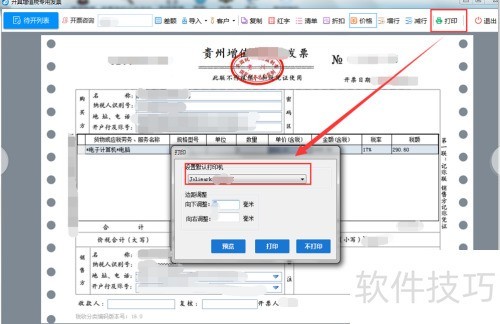下面详细介绍开具增值税普通发票和专用发票的流程步骤。
1、 点击发票管理-增值税普通发票填开菜单,或导航图中的快捷图标,进入发票填开界面。
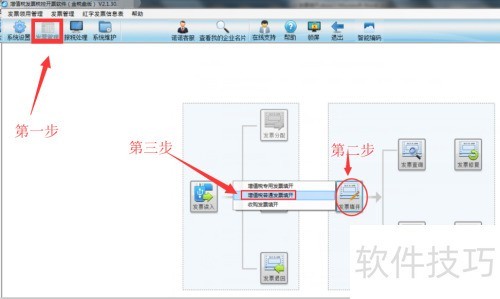
2、 请确认发票号码,注意:电子票号需与纸质票号一一对应。
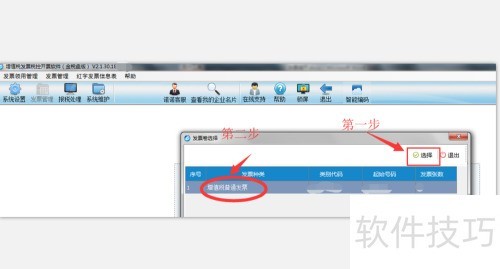

3、 购方信息可直接填写或添加到客户编码后选择,具体操作所示。
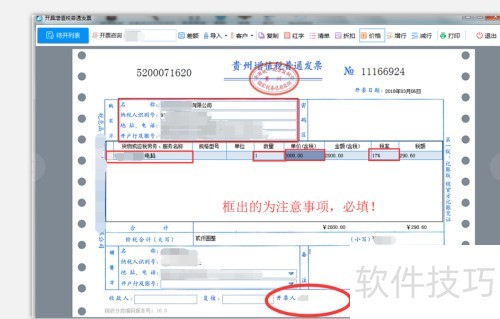
4、 填写商品信息时,可在发票开具界面直接录入或添加到商品编码后选择。输入商品名称时,要注意税收分类编码和税率的选择,具体所示。
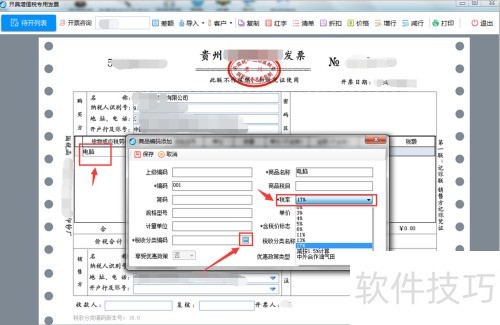
5、 请注意,含税和不含税价格不同,点击票面右上角价格选项,可切换单价为含税或不含税。
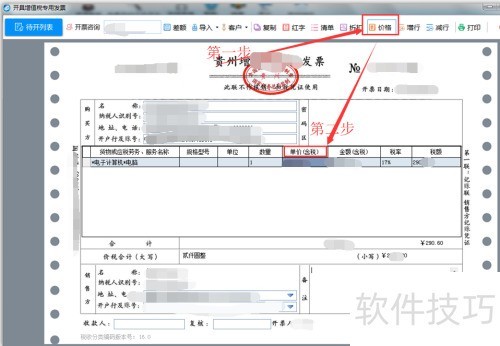
6、 确认无误后,将纸票放入打印机,点击打印。注意:点击打印按钮后,发票自动生成,无法修改票面内容,打印时请确保默认打印机选择正确。
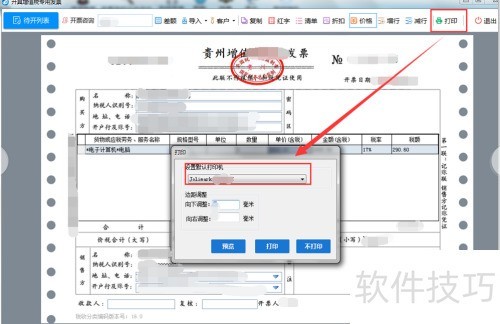
7、 点击发票管理-填开增值税专用发票菜单,或导航图中的快捷图标。
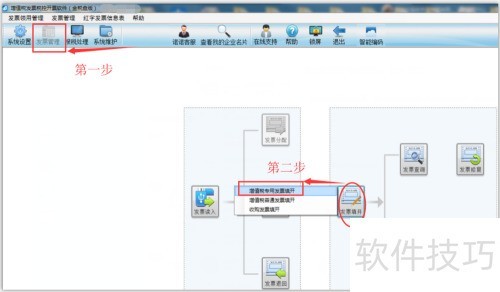
8、 请确认发票号码,务必确保电子票号和纸质票号一一对应。
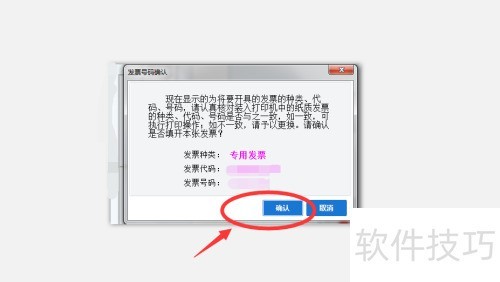
9、 购方信息需在发票填写界面直接录入或添加至客户编码后选择。增值税专票的购方信息所有项均为必填内容。
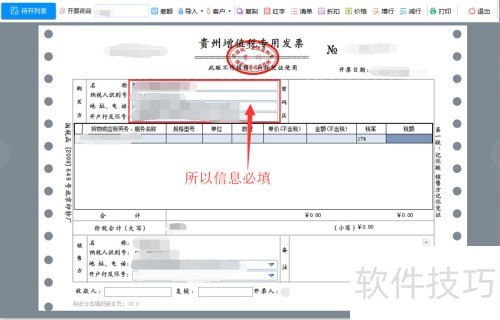
10、 填写商品信息时,可在发票开具界面直接录入或添加到商品编码后选择。输入商品名称时,请留意税收分类编码和税率的选择,详情见下图。
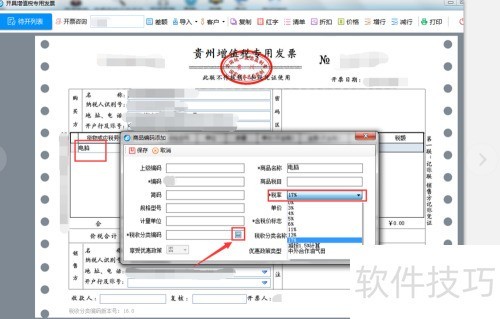
11、 请注意含税与不含税价格的区别,点击票面右上角价格按钮,可切换单价为含税或不含税显示。
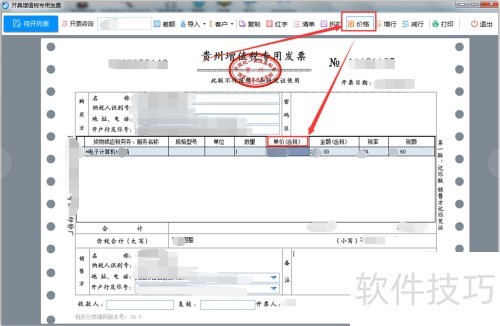
12、 确认无误后,将纸票放入打印机,点击打印。注意:点击打印后,发票自动生成,无法修改票面内容,打印时请确保默认打印机选择正确。